Hoe de resolutie van de verblijfscamera te vergroten

Standaard is de bewegingscamera die bij uw Abode-huisbeveiligingssysteem wordt geleverd, ingesteld op een lagere resolutie, maar hier volgt een hoger overzicht van de resolutie als u een betere beeldkwaliteit uit de videocamera wilt.
Er zijn twee verschillende resoluties waaruit u kunt kiezen: 320 × 240 en 640 × 480. Toegegeven, geen van beide zal je een fantastisch imago geven, maar je wilt op zijn minst de beste resolutie die je kunt krijgen.
Om de resolutie te wijzigen, moet je de webinterface van Abode bezoeken, omdat de app dit niet ondersteunt veranderingen. Als u daar bent, meldt u zich aan met uw inloggegevens voor Abode-account.
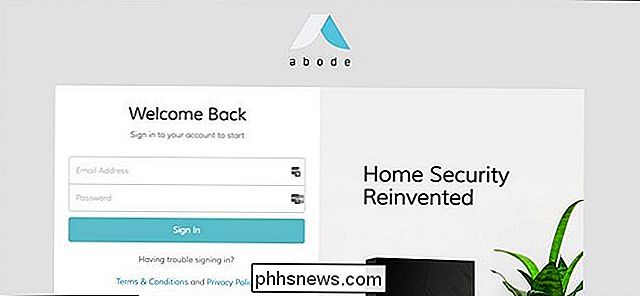
Nadat u bent ingelogd, klikt u op "Account" in de linkerzijbalk.
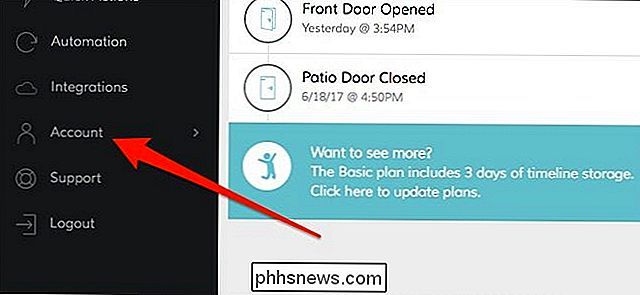
Selecteer "Systeeminstellingen".
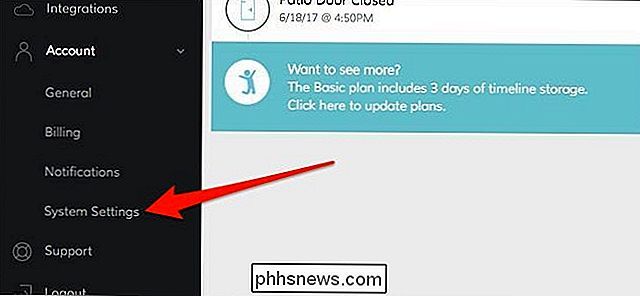
Onder de sectie bovenaan ("Algemene instellingen" genoemd) ziet u "Bewegingscamera resolutie". Klik op het vervolgkeuzemenu ernaast.
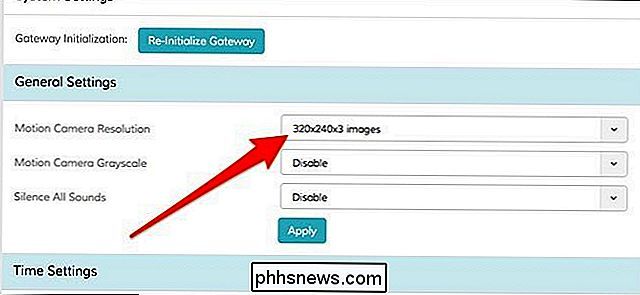
U krijgt uw twee opties: kies '640x480x3 afbeeldingen'.
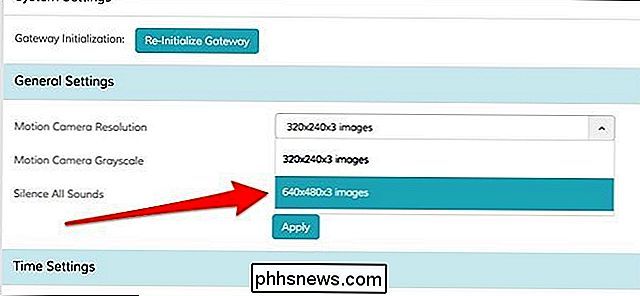
U kunt ook de andere twee instellingen wijzigen, namelijk 'Motion Camera Grayscale' en 'Silence All' klinkt”. Beide zijn standaard uitgeschakeld. Klik anders op 'Toepassen'.
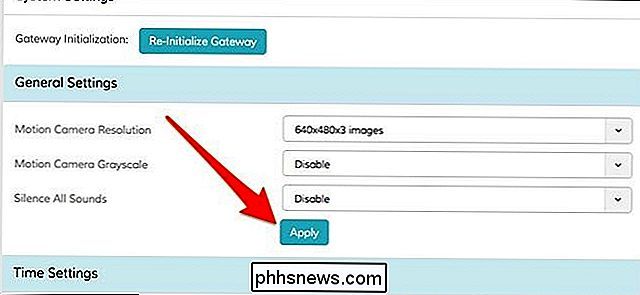
Je zult waarschijnlijk op geen enkele manier een groot verschil merken, maar het is op zijn minst de moeite waard om te profiteren van een hogere resolutie als deze je wordt aangeboden, en dat geldt voor elke camera.

Draadloze oordopjes worden gebruikt om te zuigen, maar nu zijn ze goed
Ik haat draden. Lange tijd wilde ik alleen draadloze oordopjes gebruiken, maar die waren gewoon niet goed genoeg. Het was onmogelijk om ze te koppelen via Bluetooth, ze klonken vreselijk en de levensduur van de batterij duurde ongeveer vijftien minuten. De dingen zijn echter veranderd. Drie weken geleden kocht ik een paar BeatsX en ik heb sindsdien niet meer gekeken.

Hoe u uw Amazon-echo overal kunt bedienen via uw telefoon
Als uw Amazon Echo u niet vanuit de andere kamer kan horen of als u hem gewoon wilt bedienen wanneer u weg bent helemaal thuis, kunt u dit doen met de Amazon-app (op iOS) of de Alexa-app (op Android). GERELATEERD: Heb ik een Amazon-echo nodig om Alexa te gebruiken? The Echo's far- spraakherkenningstechnologie in het veld is een van de meest gewilde functies van het apparaat.



